

Adela D. Louie, 최근 업데이트 : February 13, 2023
예를 들어 사진은 실제로 백만 단어를 예시할 수 있습니다. 일상의 기억을 얻고 공유하는 것은 기기보다 더 간단하지 않았습니다. WhatsApp은 이미지 촬영에 이상적인 애플리케이션입니다. 그럼에도 불구하고 우리는 실수로 사진을 제거했거나 컴퓨터 오류로 인해 WhatsApp 사진이 손실되는 끔찍한 경험을 자주 했습니다.
이에 우리는 급히 방법을 찾아 삭제 된 WhatsApp 미디어 복구 iPhone 이 모든 사진을 복구하는 데 도움이 될 수 있습니다. 이 게시물을 통해 일을 더 간단하게 만들 것입니다!
우리는 상황을 처리하는 데 도움이 되는 신뢰할 수 있는 방법을 제공할 것입니다! 아래에서 계속하십시오.
파트 #1: 미리보기: WhatsApp이 무엇인가요?파트 #2: iPhone에서 삭제된 WhatsApp 미디어를 복구하는 쉽고 유능한 도구 - FoneDog iOS 데이터 복구파트 #3: iPhone에서 삭제된 WhatsApp 미디어를 복구하는 이상적인 방법4부: 결론
iPhone에서 삭제된 WhatsApp 미디어를 복구하는 효율적인 가이드를 주로 진행하기 전에 먼저 이 애플리케이션에 대한 간략한 개요를 제공해야 합니다. 단순한 통찰력 이상으로 WhatsApp은 실제로 현재 핸드헬드 장치에서 가장 일반적으로 사용되는 메시징 소프트웨어였습니다.
후자의 주요 이점은 소셜 미디어뿐만 아니라 다양한 국가 내에서 항상 자유롭고 빠른 사용자 간 커뮤니케이션을 가능하게 했다는 것입니다. 전체 응용 프로그램을 통해 iPhone 사용자와 Android 사용자는 텍스트, 찍은 사진, 비디오 파일 및 기타 미디어 기록을 가족 및 친구에게 전송할 수 있습니다.
알고 읽기 iPhone에서 잃어버린 WhatsApp 데이터를 복구하는 방법?
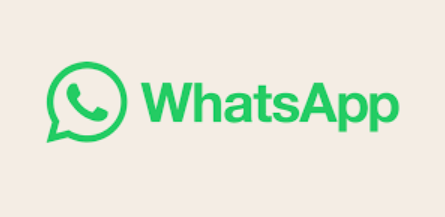
실제로 의도치 않게 삭제하거나 잃어버리는 특정 상황이 있습니다. WhatsApp 우리의 소중한 사진과 같은 미디어. 이 문제로 인해 이 문제를 해결할 수 있는 신뢰할 수 있는 방법을 찾는 데 스트레스를 받고 있습니다.
따라서 이 섹션을 넘어 iPhone에서 삭제된 WhatsApp 미디어를 복구하기 위해 실제로 몇 가지 편집된 수동 절차로 이동하기 전에 여기에서 먼저 번거롭지 않고 백업 없이 무료로 사용할 수 있는 쉽고 유용한 도구를 소개합니다. .
FoneDog IOS 데이터 복구 궁극적인 초점은 휴대폰의 파일 시스템에서 제거된 의미 있는 미디어 입력을 완전히 복구하는 것이었습니다. 이 도구는 잃어버린 가까운 연락처, 채팅, 휴대폰 기록, 사진, 오디오 파일, 여러 미디어 파일 및 기타 정보를 복구하는 데에도 사용할 수 있습니다.
iOS 데이터 복구
사진, 비디오, 연락처, 메시지, 통화 기록, WhatsApp 데이터 등을 복구하십시오.
iPhone, iTunes 및 iCloud에서 데이터를 복구하십시오.
최신 iPhone 및 iOS와 호환됩니다.
무료 다운로드
무료 다운로드

이 도구를 사용할 때마다 내에서 직접 미디어 파일 데이터를 복구하기 위한 옵션 선택 중에서 선택할 수 있습니다. iPhone의 파일 시스템. 모든 장치에서 삭제된 관련 미디어 파일 유형을 복구할 때 가장 높은 성공률을 제공한다는 점에서 상당한 도구가 일관되게 독특했습니다.
이것을 활용하는 방법을 알기 위해서는 iPhone용 최고의 무료 데이터 복구 도구 이 작업을 즉시 수행하려면 아래에서 계속 진행하십시오. 먼저 이것이 컴퓨터 운영 체제 내에 실제로 설치되어 있는지 확인해야 합니다.
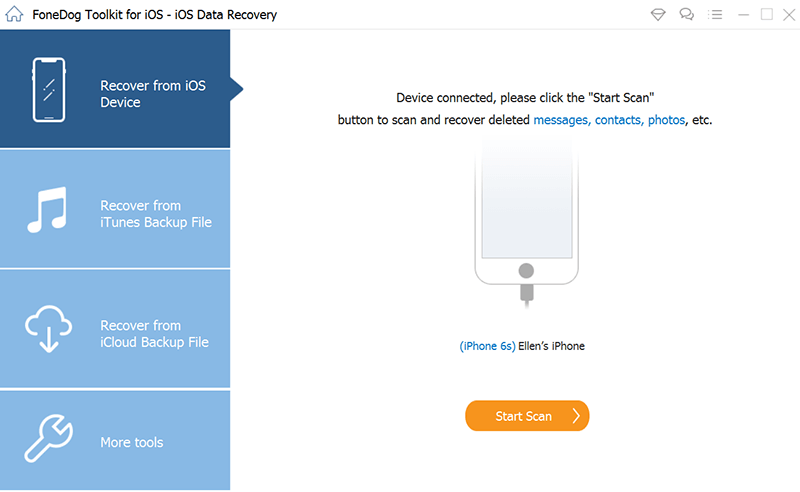

어떤 이유로 든 특정 시간에 사진을 포함하는 필수 WhatsApp 미디어 파일을 잃어 버렸을 수 있습니다. 이 상황을 악화시키는 것을 고려하기 위해 사진과 같은 삭제된 WhatsApp 미디어를 검색하는 방법과 위치를 정확히 아무도 보장하지 않는다는 점을 감안할 때 이러한 상황을 복구하는 것은 아마도 가장 까다로운 측면일 것입니다.
실제로 백업 등이 있더라도 이것은 몇 가지 더 간단하지만 시간이 많이 걸리는 단계만 필요한 간단한 방법입니다. 결과적으로 iPhone에서 좋아하는 비디오 장면과 사진을 실제로 제거하더라도 걱정하지 마십시오. 아래 목록은 iPhone에서 삭제된 WhatsApp 미디어를 복구하는 몇 가지 방법입니다.
iCloud 백업에서 삭제된 미디어를 복구하는 것은 거의 모든 사람들이 사용하는 가장 일반적인 기술이 되었습니다. 그러나 실제로 사진, 클립, 기록 및 기타 필수 파일을 제거하지 않는 한 iCloud 백업을 사용하여 빠르게 되돌릴 수 있습니다.
그러나 계속하려면 iPhone에 기존 iCloud 백업이 있어야 합니다. 어떻게든 이 기술이 iPhone에서 모든 미디어 파일을 지울 수 있다는 것을 기억하는 것이 중요합니다. 결과적으로 iCloud 백업에 포함되지 않은 데이터는 손실될 수 있습니다.
이제 WhatsApp 미디어를 iPhone으로 복구하려면 아래 절차를 따르십시오.
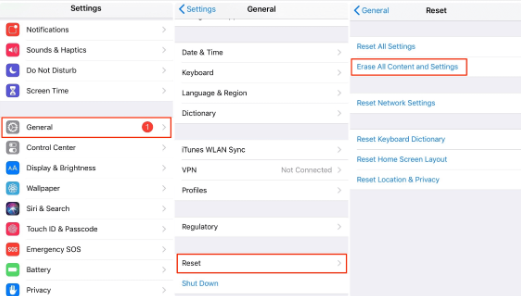
iPhone 내의 WhatsApp에서 미디어 파일을 검색하고 검색하는 또 다른 일반적인 방법입니다. 그러나 WhatsApp 미디어 파일을 실제로 버리기 전에 주로 iTunes로 iPhone을 백업하지 않는 한 실제로 작동하는 경향이 있습니다.
또한 iTunes 내에서 복구한 백업은 iPhone의 모든 콘텐츠를 덮어쓸 수 있습니다. 불필요한 정보 손실을 방지하려면 먼저 중요한 데이터를 iPhone의 다른 위치에 백업하십시오.
iTunes 백업에서 사진 및 비디오를 포함하여 종종 삭제된 WhatsApp 미디어 파일을 복구하려면 다음에 제공된 화면 지침을 에뮬레이션하십시오.
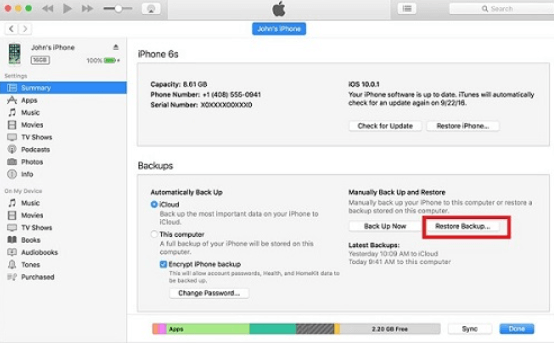
이 WhatsApp 백업 프레임워크는 아마도 고려할 수 있는 초기 백업 옵션이어야 합니다. WhatsApp 데이터가 기본적으로 또는 수동으로 백업되어 있는 경우 거의 매일 대화, 촬영한 사진, 비디오 파일 및 텍스트를 포함하는 모든 미디어 및 데이터를 통해 백업됩니다. .
결과적으로 거의 모든 대화에서 미디어 파일을 삭제하려고 할 때 다음 단계를 통해 WhatsApp 미디어를 기본적으로 백업하십시오.
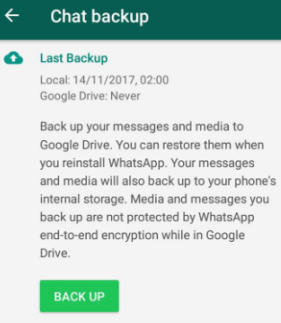
우리 모두는 특정 WhatsApp 응용 프로그램이 기본적으로 대화 미디어를 자동으로 다운로드할 수 있다는 것을 알고 있는 것 같습니다. 결과적으로 WhatsApp에서 iPhone의 여러 사진을 실제로 삭제하지 않는 한 장치의 사진 응용 프로그램 전체에서 WhatsApp 앨범을 확인하는 것이 좋습니다. 그냥 당신의 카메라 롤, 입력 후 화면 하단에서 앞으로 이동하여 앨범을 찾습니다.
거기에서 실수로 삭제한 미디어를 확인한 후 WhatsApp 앨범을 찾아야 합니다. 해당 미디어 파일이 없는 인스턴스가 있는 경우 최근 삭제된 앨범 거기에서 확인하십시오.
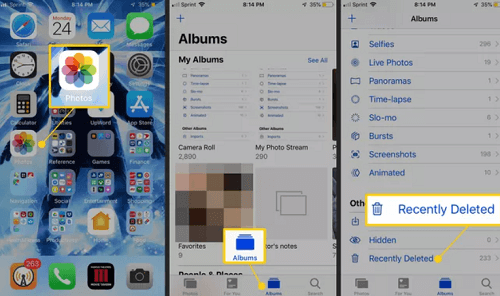
사람들은 또한 읽습니다키트 메신저 복구 : Kik 메시지 백업 및 복구 방법[해결 및 2024 업데이트] iPhone에서 삭제된 비디오를 복구하는 방법
iPhone에서 삭제된 WhatsApp 미디어를 복구할 수 있는 방법에 대한 이러한 제안 및 설명된 방법 내에서 우리는 실제로 장치 내에서 안전하게 복구할 수 있을 뿐만 아니라 원활하게 실행할 수 있기를 바랍니다. 필수 정보나 데이터가 있을 수 있으므로 미디어 파일을 관리하는 것이 정말 중요하므로 항상 백업하고 해당 미디어 파일 및 기타 파일 유형의 복사본이 있는지 확인하십시오.
수동 단계를 사용하고 싶지 않은 인스턴스가 있는 경우 항상 대부분의 사용자가 명시적으로 권장하는 FoneDog iOS 데이터 복구를 사용하십시오.
오늘은 여기까지입니다. 생산적인 하루를 보내세요.
코멘트 남김
Comment
Hot Articles
/
흥미있는둔한
/
단순한어려운
감사합니다! 선택은 다음과 같습니다.
우수한
평가: 4.7 / 5 ( 61 등급)